Pendahuluan
Komposer adalah aplikasi untuk melacak dependensi suatu proyek. Ini menarik semua paket PHP yang diperlukan untuk proyek Anda dan mengelolanya untuk Anda.
Alih-alih mengganti manajer paket sistem (seperti apt atau yum ), Komposer memungkinkan Anda untuk menentukan satu set perpustakaan untuk proyek tertentu. Dengan library yang dibuat, Composer kemudian mengidentifikasi versi dan dependensi dan menginstalnya ke proyek yang sesuai.
Dalam artikel ini, pelajari cara menginstal dan menggunakan Composer di CentOS 7.

Prasyarat
- Sistem CentOS Linux
- PHP 5.3.2 atau lebih baru terpasang
- Akun pengguna dengan sudo hak istimewa
- Akses ke baris perintah/jendela terminal (Ctrl +Alt +F2 )
Langkah-Langkah Menginstal PHP Composer di CentOS 7
Langkah 1:Perbarui Repositori Lokal
Sebelum Anda mengunduh dan menginstal apa pun di sistem Anda, pastikan selalu memperbarui repositori lokal:
sudo yum -y updateLangkah 2:Instal Ketergantungan Perangkat Lunak
Mulailah dengan menginstal perangkat lunak pendukung. Ketik perintah berikut di terminal:
yum install php-cli php-zip wget unzipJika Anda sudah memiliki dependensi yang diperlukan, pastikan itu adalah versi terbaru dari paket.
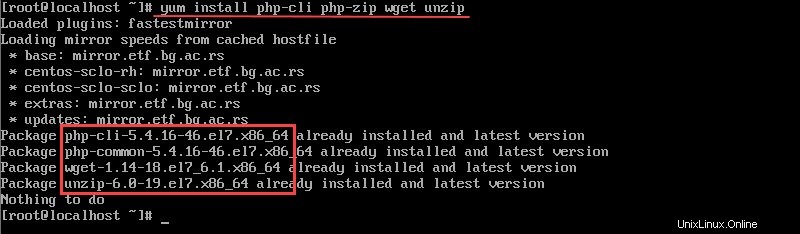
Langkah 3:Unduh Skrip Pemasang Komposer
Selanjutnya, Anda harus mengunduh skrip penginstal. Perintah berikut mengunduh file di direktori tempat Anda berada saat ini.
php -r "copy('https://getcomposer.org/installer', 'composer-setup.php');"
Langkah 4:Verifikasi Integritas Unduhan
Setelah Anda memiliki skrip penginstal, Anda harus memverifikasi integritasnya.
Untuk melakukannya, Anda perlu memeriksa apakah hash SHA-384 cocok dengan Tanda Tangan Pemasang (SHA-384) yang ditemukan di halaman Kunci Publik Komposer resmi.
Unduh tanda tangan resmi dari halaman Github Komposer di variabel HASH:
HASH="$(wget -q -O - https://composer.github.io/installer.sig)"Kemudian, gunakan skrip berikut untuk membandingkan hash resmi dengan yang Anda unduh:
php -r "if (hash_file('SHA384', 'composer-setup.php') === '$HASH') { echo 'Installer verified'; } else { echo 'Installer corrupt'; unlink('composer-setup.php'); } echo PHP_EOL;"Jika kedua tanda tangan cocok, output menampilkan pesan:Pemasang terverifikasi .
Di sisi lain, jika skrip mendeteksi beberapa perbedaan, skrip akan menampilkan:Pemasang rusak . Untuk mengatasi masalah ini, Anda harus mengunduh ulang Penginstal Komposer.
Langkah 5:Instal Komposer
Setelah memverifikasi integritas file, Anda dapat melanjutkan ke penginstalan Composer.
Anda akan ingin menginstal Komposer di /usr/local/bin direktori, sebagai perintah yang dapat diakses dari seluruh sistem.
1. Untuk menginstal composer, gunakan perintah:
php composer-setup.php --install-dir=/usr/local/bin --filename=composerSetelah instalasi diinisialisasi, pesan berikut akan muncul:
All settings correct for using Composer
Downloading...
Composer (version 1.6.5) successfully installed to: /usr/local/bin/composer
Use it: php /usr/local/bin/composer2. Saat penginstal menyelesaikan proses, periksa apakah itu berjalan dengan benar:
composerSistem harus menampilkan versi yang sedang berjalan, beserta sintaksnya dan opsi yang tersedia :
______
/ ____/___ ____ ___ ____ ____ ________ _____
/ / / __ \/ __ `__ \/ __ \/ __ \/ ___/ _ \/ ___/
/ /___/ /_/ / / / / / / /_/ / /_/ (__ ) __/ /
\____/\____/_/ /_/ /_/ .___/\____/____/\___/_/
/_/
Composer version 1.9.0 2019-08-28 11:45:23
Usage:
command [options] [arguments]
Options:
-h, --help Display this help message
-q, --quiet Do not output any message
-V, --version Display this application version
--ansi Force ANSI output
--no-ansi Disable ANSI output
-n, --no-interaction Do not ask any interactive question
--profile Display timing and memory usage information
--no-plugins Whether to disable plugins.3. Terakhir, hapus penginstal:
php -r “unlink(‘composer-setup.php’);”Penggunaan Komposer Dasar
Composer membantu melacak dependensi pada basis per proyek, memungkinkan pengguna lain untuk membuat lingkungan yang identik dengan mudah. Itu melacak perangkat lunak yang diperlukan dan versi yang diizinkan dengan menggunakan composer.json berkas.
Selain itu, menjaga konsistensi jika seseorang menyalin direktori melalui composer.lock file, yang dibuat secara otomatis menggunakan require perintah.
Sekarang, mari kita lihat cara menggunakan Composer saat memulai proyek PHP baru.
1. Buka terminal dan buat direktori root proyek untuk file dengan deskripsi proyek, dependensinya, dan informasi tambahan lainnya (composer.json berkas):
mkdir c_sample2. Kemudian, pindahkan ke direktori baru:
cd c_sample3. Langkah selanjutnya adalah memuat paket. Situs web packagist.org memiliki berbagai macam paket PHP yang berbeda untuk dipilih.
Dalam contoh ini, kita akan mengunduh dan menggunakan monolog/monolog paket untuk proyek kami. Informasi setelah garis miring adalah nama paket , sedangkan nama sebelum garis miring adalah vendor .
Bersamaan dengan mengunduh perangkat lunak, sistem Anda akan secara otomatis membuat composer.json file dan composer.lock file dengan perintah:
composer require monolog/monolog4. Sekarang, periksa untuk melihat apakah semua file dibuat dengan membuat daftar isi direktori:
ls -lDi antara konten, Anda akan melihat composer.json dan composer.lock file, serta vendor direktori.
5. Selanjutnya, buka composer.json berkas:
cat composer.jsonAnda akan melihat bahwa perangkat lunak monolog yang baru ditambahkan memiliki karat (^ ) tanda di sebelah nomor versi, yang menunjukkan versi minimum perangkat lunak.
Cara Mengatur Pemuatan Otomatis
Anda dapat menyederhanakan bekerja dengan dependensi dengan mengonfigurasi Composer ke autoload kelas untuk Anda (karena PHP tidak melakukannya secara otomatis).
1. Dengan editor teks pilihan Anda, buat file baru (dalam contoh ini, file tersebut akan diberi nama composer_sample ):
vi composer_sample.php2. Tambahkan berikut ini ke dalam file:
<?php
require __DIR__ . '/vendor/autoload.php';
use Monolog\Logger;
use Monolog\Handler\StreamHandler;
// create a log channel
$log = new Logger('name');
$log->pushHandler(new StreamHandler('/~/c_sample/text.log', Logger::WARNING));
// add records to the log
$log->warning('Foo');
$log->error('Bar');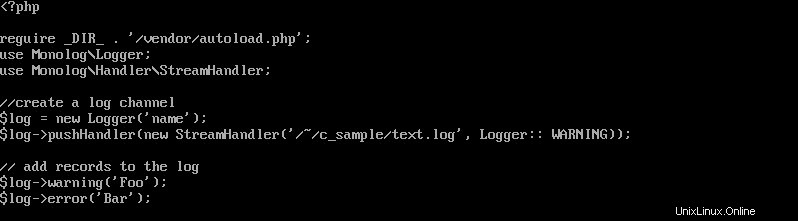
3. Simpan dan keluar .
4. Dengan ini, Anda dapat menggunakan perintah berikut untuk autoload monolog :
php composer_sample.phpMemperbarui Dependensi
Jika Anda perlu memperbarui semua dependensi di composer.json . Anda Anda dapat melakukannya dengan:
composer updatePerintah ini memperbarui dependensi sesuai dengan versi yang ditentukan dalam file.
Anda juga dapat memperbarui satu (atau lebih) dependensi satu per satu:
composer update vendor/package vendor_b/package_b